友達とゲームプレイのハイライトを共有したいですか?それとも、ソーシャルメディア向けにチュートリアルや解説動画を作成したいですか?フォートナイトを録画する方法は?MiniTool無料動画変換ソフトが提供する本ガイドでは、PC、Switch、PS4などの各デバイスでフォートナイトを録画する手順を解説し、優れた画面録画ソフトもあわせてご紹介します。
2017年、Epic Gamesはサバイバルゲーム「フォートナイト(Fortnite)」をリリースしました。Windows、macOS、Android、iOS、Switch、PlayStation 4/5、Xboxなど、複数のオペレーティングシステムやデバイスでプレイ可能です。
近年、フォートナイトは若者の間で人気が急上昇しています。プレイ中に面白い瞬間や重要な場面を友人と共有したいと思うこともあるでしょう。そんな時は画面録画ソフトを使ってキャプチャするのが効果的です。さらに、特にゲームブロガーを中心に、YouTubeやInstagram、Vimeo、TikTokなどのソーシャルプラットフォームでゲームチュートリアルや実況動画を制作・共有するクリエイターが増えています。
異なるデバイスでフォートナイトを録画する方法とは?高品質なフォートナイト録画動画を撮るには?以下の内容を読んで答えを見つけましょう。
リプレイモード経由でフォートナイトを画面録画する方法
フォートナイトには録画機能が内蔵されています。フォートナイトのリプレイモードは、ゲームを自動的に録画する便利な機能です。リプレイモードを使ったフォートナイトの録画方法については、以下のガイドに従ってください。
ステップ1.お使いのパソコンでフォートナイトを起動し、「キャリア」に移動します。
ステップ2.「リプレイ」ボタンをクリックし、再生したいゲームを選択します。
ステップ3.リプレイモードを有効にすると、ゲームプレイを始めた時点で自動的に録画が開始されます。
ステップ4.録画中に画面下部の「カメラ」アイコンをクリックすると、視野角などの設定を調整できます。
PCでフォートナイトのゲームプレイを録画する方法
MiniTool Video Converterは完全無料の画面録画ソフトで、画面上のあらゆる操作を録画可能です。全画面または特定の領域を選択でき、マイク音声やシステム音声を同時に、または個別に録音できます。さらに、録画時間に制限がなく、透かしも表示されません。
優れた画面録画ソフトとして、MiniTool Video Converterは複数のフレームレートオプション(15fps、20fps、25fps、30fps、50fpsを含む)を提供し、標準品質・高品質・オリジナル品質での画面録画が可能です。このフリーソフトを使えば、高画質なフォートナイト録画動画を簡単に取得し、MP4ファイルとして保存できます。
さらに、GPUやCPUの性能が低いパソコンでも、ローエンドPC向けスクリーンレコーダーとして高く評価されているMiniTool Video Converterを使えば、フォートナイトをスムーズに録画できます。
MiniTool Video Converterクリックしてダウンロード100%クリーン&セーフ
MiniTool Video Converterのその他の注目機能
- 幅広い形式の動画・音声ファイルを変換できる無料のファイル変換ソフト
- 動画と音声の形式を相互に変換できるため、音声を動画に変換したり、動画から音声を抽出したりすることが可能
- ファイルの一括変換機能により、最大5ファイルを同時に変換可能
- フォーマットや コーデックを変更したり、動画のビットレート・解像度・フレームレート・サンプルレートを下げたり、その他のパラメータを調整することでファイルサイズを縮小
- iPhone、iPad、Samsung、Huawei、Androidデバイスで再生可能な形式へ動画を変換できるモバイル動画変換ソフト
- 人気プラットフォームからの動画・音声・プレイリスト・字幕のダウンロードに対応
- …
MiniTool Video Converterでフォートナイトのプレイ画面を録画する方法
ステップ1.下のボタンをクリックしてMiniTool Video Converterのインストールパッケージを入手し、画面の指示に従ってパソコンにインストールします。その後、ソフトを起動してメインインターフェイスに入ります。
MiniTool Video Converterクリックしてダウンロード100%クリーン&セーフ
ステップ2.「画面キャプチャ」モジュールに移動し、「PC画面で必要なものをすべてキャプチャする」エリアをクリックしてMiniTool Screen Recorderを開きます。
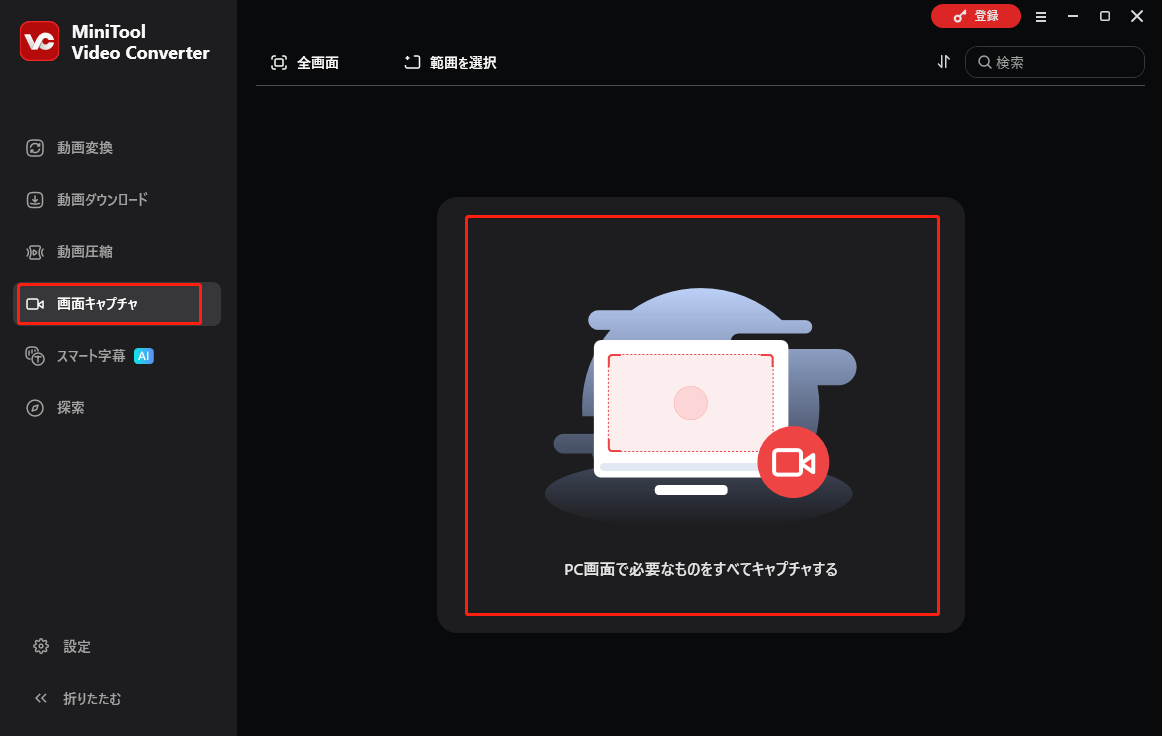
ステップ3.この新しいウィンドウでは、録画領域と音声ソースをカスタマイズできます。デフォルト設定のまま全画面で録画することができます。また、「全画面」の横にある逆矢印をクリックし、「範囲を選択」を選んで、カーソルをクリック&ドラッグして録画領域を指定することもできます。通常、システム音声付きでフォートナイトを録音すれば十分です。ただし、フォートナイトのチュートリアルや解説動画を作成する場合は、マイクとシステムの両方の音声を録音することをおすすめします。
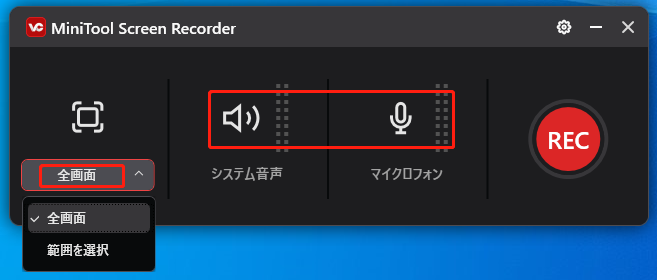
ステップ4.録画に関する詳細設定を変更するには、画面右上の「設定」アイコンをクリックします。設定ウィンドウでは、出力フォルダの変更、動画のフレームレートと品質の調整、録画時間の設定、録画用ホットキーのカスタマイズが可能です。変更を適用するには、必ず「OK」をクリックしてください。
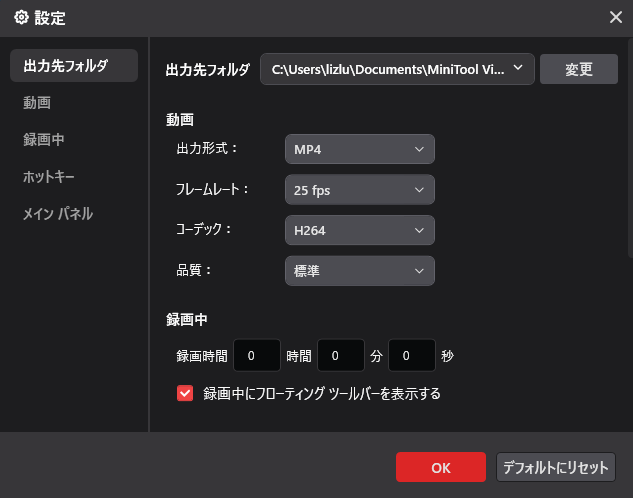
ステップ5.準備が整ったら、フォートナイトのゲームプレイを開始できます。特定のゲームクリップを録画したい場合は、デフォルトの「F6」キーを押して録画を開始し、再度「F6」キーを押して録画を終了します。
ステップ6.録画した動画はMiniTool Video Converterのリストに表示されます。ここでは、フォートナイトの録画ファイルをプレビューしたり、保存場所を確認したりできます。
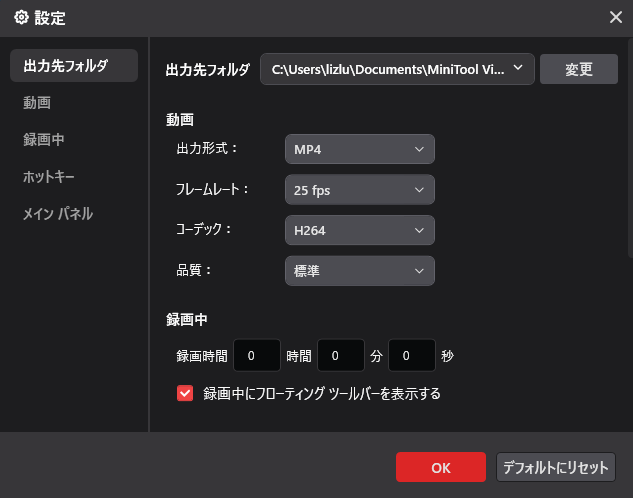
フォートナイト録画におすすめのその他の画面録画ソフト
Mac、Android、iPhoneでフォートナイトの画面録画を行う方法とは?QuickTime Player、ScreenPal、またはLoomを試してみましょう。このセクションでは、これらの画面録画ソフトの使い方について詳しくご紹介します。
QuickTime Player
QuickTime PlayerはMacにプリインストールされているアプリで、マルチメディア再生機能で知られています。また、画面、ウェブカメラ、マイクを同時に録画できます。さらに、必要に応じて画面全体、指定した領域、特定のウィンドウなどの録画領域を選択できます。
一般的に、QuickTimeは画面録画の基本的なニーズを満たせます。ただし、QuickTime Playerで内蔵音声付きで画面録画を行いたい場合は、Soundflowerのような拡張機能をインストールする必要があります。
ScreenPal
ScreenPal(旧称Screencast-O-Matic)もMac用の優れた画面録画ソフトです。画面とウェブカメラを、マイク音声やシステム音声と一緒に録画できます。顔の表情やナレーションを同時に収録しながら、フォートナイトのプレイ映像を録画できます。さらに、ScreenPalには、注釈ツール、背景除去機能、AI音声テキスト変換など、多彩な録画機能が搭載されています。
Loom
AndroidおよびiPhoneユーザーは、Loomを利用して画面録画が可能です。Loomでは、スマートフォンの画面に加え、カメラ映像、マイク音声、内部音声を同時に録画できます。Loomを使えば、フォートナイトプレイ中のハイライトを簡単に録画できます。録画終了後、録画した動画は自動的にクラウドに保存されるため、スマートフォンのストレージ容量を消費しません。さらに、録画した動画をリンクで即座に共有することも可能です。
LoomはChrome拡張機能を使ってブラウザで利用できます。また、デスクトップアプリを使えばWindows、macOS、Linuxでも利用可能です。
Switchでフォートナイトのゲームプレイを録画する方法
任天堂が開発したSwitchは、持ち運んでどこでもゲームを楽しめる携帯型ビデオゲーム機です。Switchでフォートナイトを録画できますか?もちろんです。Switchにはスクリーンショットの撮影や最大30秒間のゲームプレイ録画が可能な動画キャプチャ機能が搭載されています。ただし、この機能はシステムメニューバージョン4.0.0以降の本体でのみ利用可能です。Switchでフォートナイトを録画する手順は以下の通りです。
ステップ1.Switchを起動し、フォートナイトを開きます。
ステップ2.特定のクリップを録画したい場合は、「キャプチャ」ボタン(四角いボタン)を長押しして録画を開始します。ボタンは30秒押すのではなく、数秒押すだけでOKです。

ステップ3.デフォルトでは録画時間は30秒です。途中で録画を停止したい場合は、もう一度「キャプチャ」ボタンを押してください。
ステップ4.ホームメニューから「アルバム」を選択し、「すべての画面写真と動画」で録画した動画を確認できます。
PS4でフォートナイトのゲームプレイを録画する方法
PS4(PlayStation 4)もビデオゲーム機です。PS3の後継機として、PS4には録画機能が内蔵されています。PS4の「Share」ボタンを押すと、動画クリップの録画やスクリーンショットの撮影が可能です。以下の手順に従って、PS4でフォートナイトやその他のゲーム画面を録画できます。
ステップ1.フォートナイトのゲームプレイと録画を開始する前に、いくつかの設定を調整する必要があります。「Share」ボタンを押し、「シェアとブロードキャストの設定」を選択し、「ビデオクリップの長さ」オプションを選択して、最大録画時間を調整します。PSでサポートされている録画時間は30秒から60分までです。

ステップ2.また、下にスクロールして「シェアする音声の設定」オプションをクリックして、ゲームプレイを自分の声と共に録画するように設定できます。そのためには、「ビデオクリップにマイクの音声を含める」チェックボックスにチェックを入れる必要があります。
ステップ3.PS4でフォートナイトを起動し、「Share」ボタンを2回連続で押して録画を開始します。PS4画面の左側に小さな赤い録画アイコンが表示されたら、録画が正常に開始されたことを示します。
ステップ4.録画を終了したい場合は、「Share」ボタンをもう一度2回連続で押してください。または、最大録画時間に達するまで自動で終了するのを待つこともできます。
ステップ5.その後、「キャプチャーギャラリー」フォルダに移動すると、録画したフォートナイトのプレイ動画を見つけることができます。
おまけ:録画用に最適な動画編集ソフト
友人や家族と共有する場合は、フォートナイト録画をそのままでも問題ありません。ただし、ソーシャルプラットフォームに投稿してより多くの視聴者を集めたい場合は、録画内容を少し編集したほうが安心です。不要な部分をカットしたり、個人情報を誤って公開してしまわないようにするには、動画編集ソフトを使えば便利です。
MiniTool MovieMakerは、フォートナイトのゲームプレイ録画を完璧に仕上げるのに最適な、透かしなしの動画編集ソフトです。豊富なロイヤリティフリー素材と、多彩な動画・音声・画像編集機能を備えています。YouTube、Facebook、TikTok、Instagramなど、さまざまなソーシャルメディア向けの動画作成・編集にも便利です。MiniTool MovieMakerを使えば、録画を簡単に編集して共有できます。
MiniTool MovieMakerクリックしてダウンロード100%クリーン&セーフ
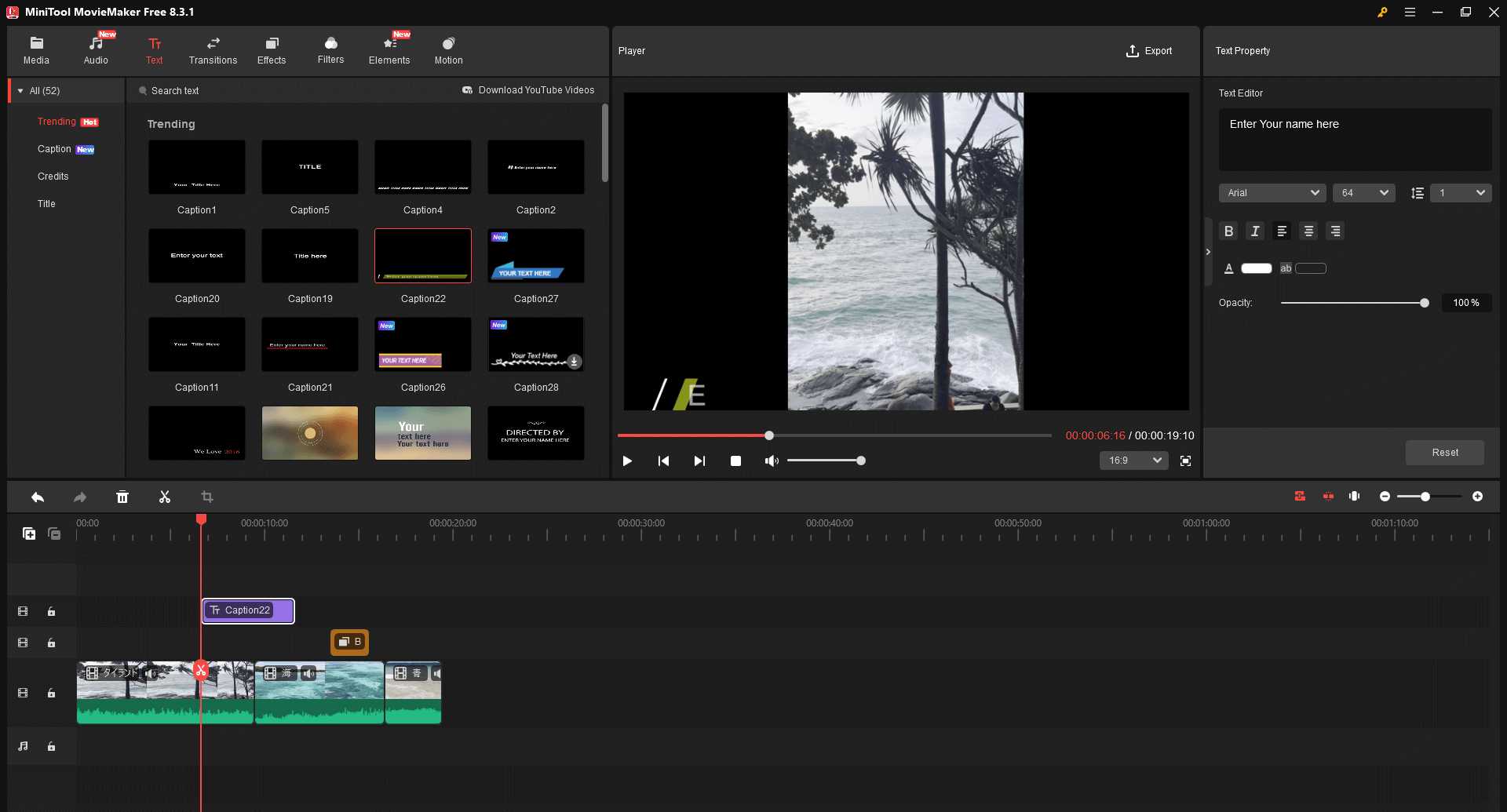
結論
フォートナイトのリプレイモードはゲームプレイを自動的に録画するのに役立ちます。ただし、録画した動画はサーバーに保存されるだけで、ダウンロード機能はありません。フォートナイトを録画する際は、他のサードパーティ製画面録画ソフトを利用することも可能です。本記事では、優れた無料画面録画ソフトをいくつか紹介し、それぞれの使用方法についても解説しました。さらに、SwitchやPS4でフォートナイトのゲーム画面を録画する方法も紹介しています。上記のガイドに従って、フォートナイトプレイ中のハイライトをキャプチャしましょう。
最後に、MiniTool Video Converterの使用中に問題が発生した場合は、[email protected]までお気軽にお問い合わせください。できるだけ早く返事いたします。






ユーザーコメント :